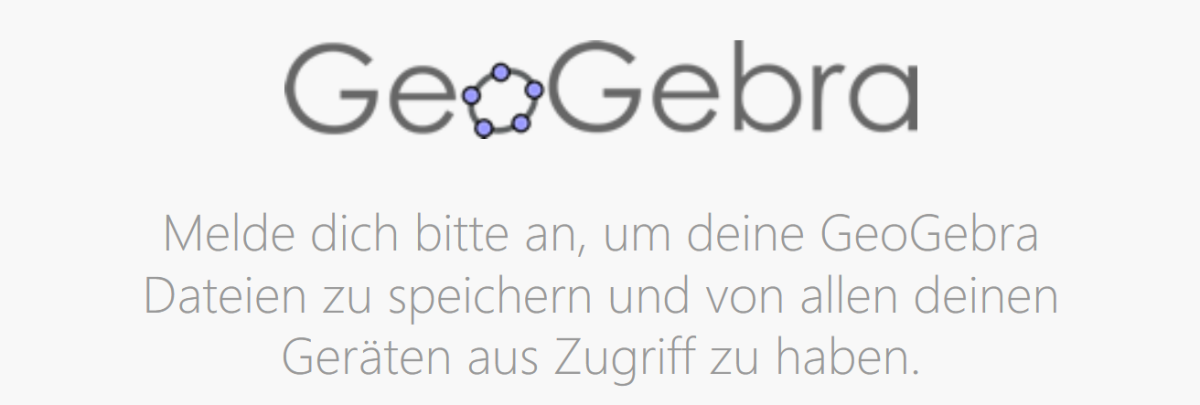Editor Atto – GeoGebra einbetten
Sie haben eine Aktivität mit der Geometrie-Software GeoGebra erstellt und möchten diese im Texteditor einer Aktivität anzeigen lassen. Hier erfahren Sie, welche Schritte dazu nötig sind.
Loggen Sie sich in der Online – Version von Geogebra ein und wählen Sie im Burger-Menü unter Speichern die Option Geteilt aus. Öffnen Sie erneut das Burger-Menü und klicken auf Teilen sowie ferner den Button <>Einbetten. Der iFrame-Link (= Einbettungs-Link) wird automatisch in Ihrem Zwischenspeicher abgelegt.
Auf GeoGebra können Sie auch nach öffentlichen Unterrichtsmaterialien suchen, um diese den Lernenden zur Verfügung zu stellen. Haben Sie ein passendes Applet gefunden, so klicken Sie auf das Drei-Punkte-Menü und wählen Öffnen mit App an. Verfahren Sie mit dem Speichern des Einbettungs-Links wie oben beschrieben.
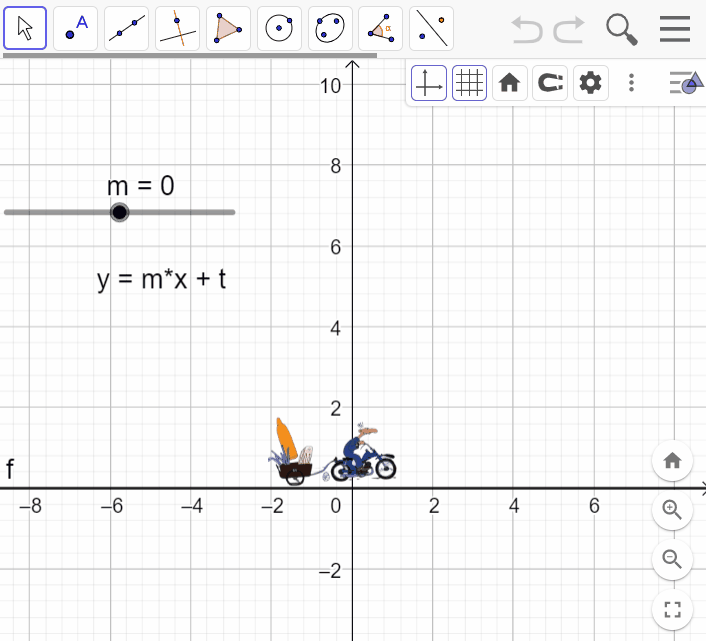
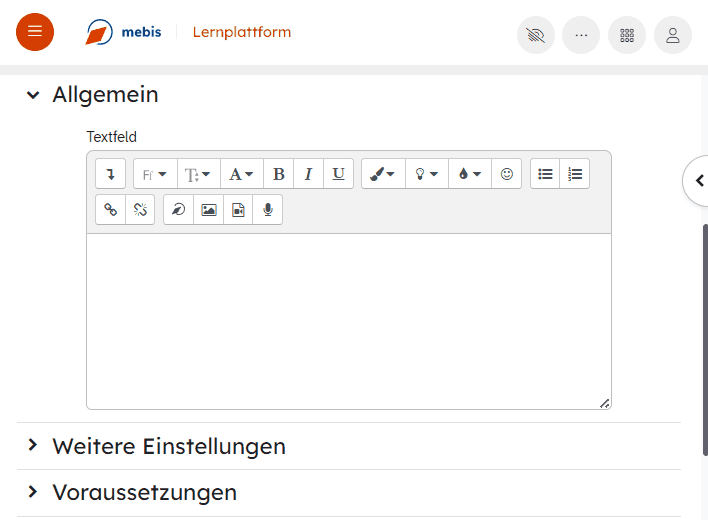
Erweitern Sie nun den Texteditor in Ihrer Aktivität auf der mebis Lernplattform, indem Sie auf Mehr Symbole anzeigen klicken. Eine weitere Editor-Leiste öffnet sich. Benutzen Sie den Button mit dem </>-Symbol, um in die HTML-Ansicht zu wechseln. Fügen Sie den iFrame-Link aus Ihrem Zwischenspeicher ein. Zum Abschluss klicken Sie auf den Button Speichern und zum Kurs oder Speichern und anzeigen.
Um zu überprüfen, ob das Einbetten funktioniert hat, können Sie vor dem Speichern in die Normalansicht zurückwechseln, indem Sie erneut auf das </>-Symbol klicken.